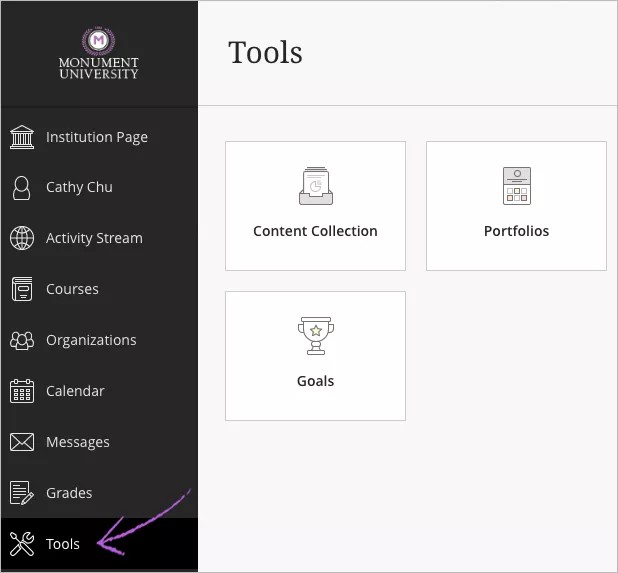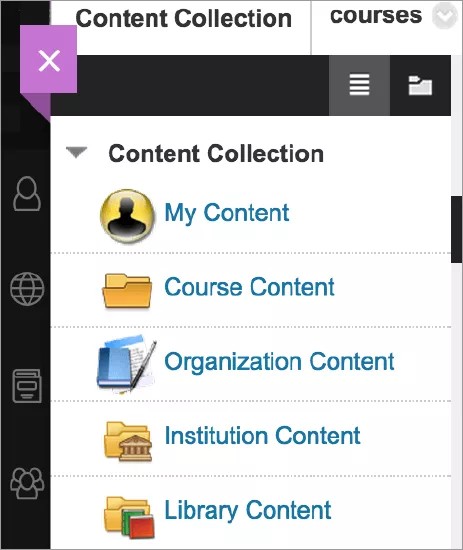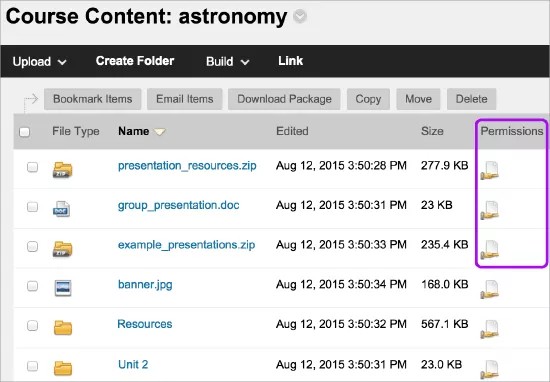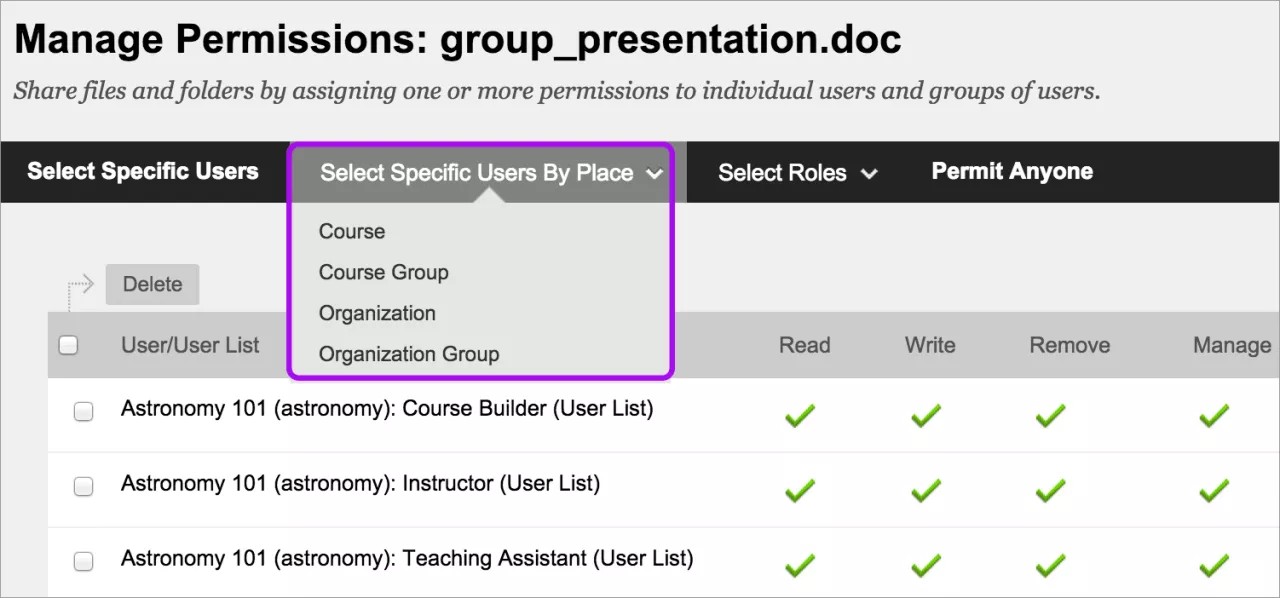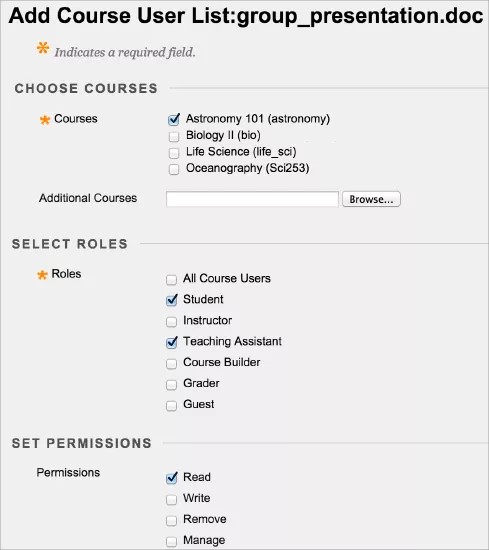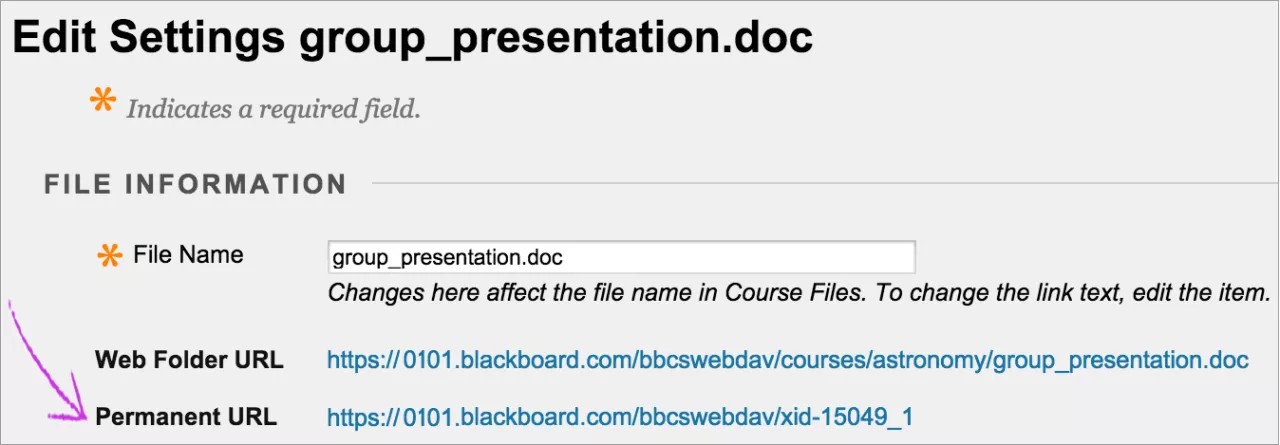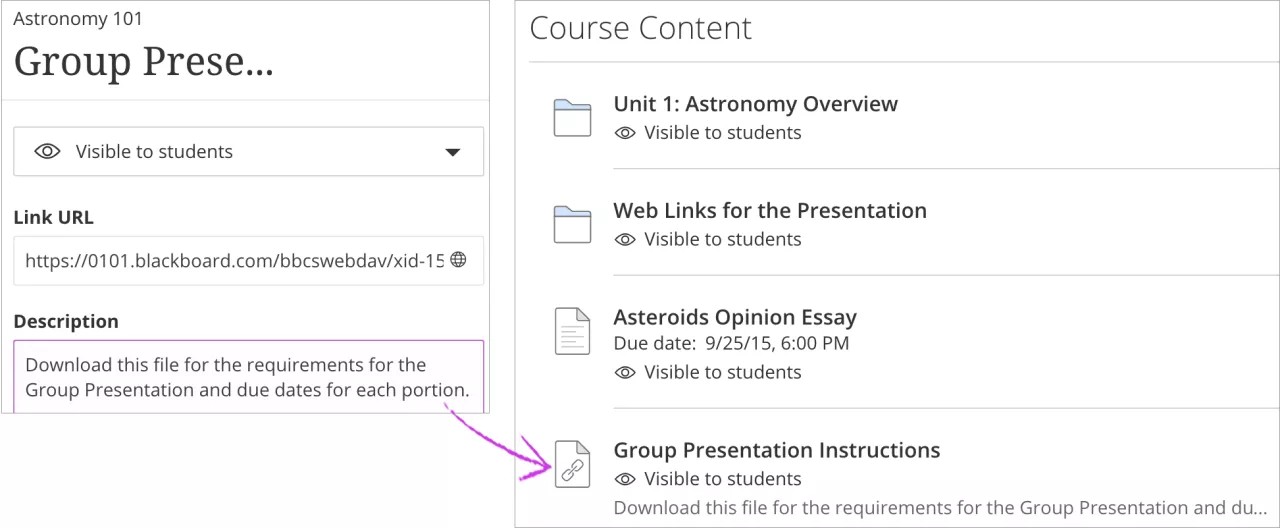Mae'r wybodaeth hon yn berthnasol i brofiad Ultra yn unig.
A allaf ddefnyddio'r Casgliad o Gynnwys gyda fy nghyrsiau?
Gallwch, gallwch ddefnyddio'r Casgliad o Gynnwys i drefnu, rhannu ac ailddefnyddio cynnwys.
Yn y rhestr ble mae'ch enw yn ymddangos, dewiswch y ddolen Offer i gyrchu’r Casgliad o Gynnwys.
Fe welwch rai newidiadau i'r modd y byddwch yn ychwanegu caniatâd at gynnwys yn eich cyrsiau. Gallwch hefyd ychwanegu ffeiliau o'r Casgliad o Gynnwys yn uniongyrchol at eich tudalen Cynnwys y Cwrs.
Storio ffeiliau a ffolderi
Gyda chyrsiau Ultra, gallwch gyrchu ffeiliau presennol ar gyfer eich cyrsiau o'r Casgliad Cynnwys. Agorwch y ffolder Cynnwys Cwrs yn y ddewislen Casgliad Cynnwys a dewiswch ffolder cwrs. Gallwch greu dolenni i unrhyw un o'r ffeiliau a'r ffolderi yn eich cwrs.
Yn Blackboard Learn gyda'r profiad Ultra, nid yw'r eitemau Casgliad Cynnwys bob amser yn cael yr un caniatâd a wnaethoch eu hychwanegu yn y profiad Gwreiddiol. Ar gyfer ffeiliau a ffolderi presennol, mae caniatâd yn ymddangos ar gyfer y rolau hynny sy'n creu cynnwys yn unig, megis Hyfforddwr , Adeiladwr Cwrs , a Cynorthwyydd Addysgu .
Er mwyn i fyfyrwyr gyrchu ffeiliau a ffolderi rydych yn cysylltu â hwy yn y Casgliad Cynnwys, mae angen ichi ychwanegu caniatâd Darllen i'r eitemau hynny ar gyfer y rôl Myfyriwr . Pan fyddwch yn ychwanegu caniatâd Darllen at ffolder, mae'r holl gynnwys hefyd yn cael caniatâd Darllen . Mae angen ichi fod yn siŵr nad yw unrhyw ffolder rydych yn ei rannu gyda myfyrwyr yn cynnwys ffeiliau neu is-ffolderi nad ydych am eu gweld. Pan fydd myfyrwyr yn dewis dolen i ffolder, fe eir â hwy allan o'r cwrs i weld cynnwys y ffolder yn y Casgliad Cynnwys.
Gallwch ychwanegu neu ddileu caniatâd i ddefnyddwyr eraill yn ôl yr angen. Er enghraifft, gallwch ychwanegu'r set lawn o ganiatadau i hyfforddwr arall ar ffeiliau a ffolderi rydych am weithio arnynt gyda'ch gilydd. Neu, efallai yr hoffech i’ch cynorthwyydd addysgu gael caniatâd Darllen ar ffeil benodol yn unig.
Efallai y bydd yn ddefnyddiol i chi symud ffeiliau i ffolderi. Trefnwch ffolderi fel y gallwch reoli caniatadau yn ôl ffolder, yn hytrach nag yn ôl ffeil. Er enghraifft, crëwch ffolder sy'n cynnwys pob ffeil ar gyfer prosiect grŵp. Gallwch rannu'r ffolder gyda'ch myfyrwyr, yn hytrach na rheoli caniatadau ar eitemau ar wahân a storir mewn gwahanol ffolderi.
Os ydych eisiau rhannu ffeiliau ag eraill yn eich sefydliad neu ar draws cyrsiau, gallwch eu symud neu eu huwchlwytho yn y ffolder Cynnwys Sefydliad. Efallai na fydd gennych y caniatadau sydd eu hangen i symud neu uwchlwytho ffeiliau yn y ffolder Cynnwys Sefydliad. Cysylltwch â'ch gweinyddwr i ddysgu rhagor.
Golygu caniatadau ar eich ffeiliau
Defnyddiwch y camau hyn i ychwanegu caniatâd Darllen i fyfyrwyr i ffeiliau a ffolderi yn y Casgliad Cynnwys. Mae caniatâd Darllen yn caniatáu i fyfyrwyr gyrchu eitemau rydych yn cysylltu â nhw yn eich cwrs.
- Ewch i'r man lle mae'r eitem yn cael ei storio, fel y ffolder Cynnwys Cwrs .
- Dewiswch yr eicon Caniatâd yn rhes yr eitem.
- Gallwch wneud newidiadau i'r caniatadau presennol ar gyfer y rolau a restrir. Cyrchwch ddewislen rôl a dewis Golygu neu Dileu .
- Gallwch hefyd ychwanegu rolau a chaniatadau. Er enghraifft, dewiswch Dewis Defnyddwyr Penodol yn ôl Man i gyrchu'r ddewislen.
- Dewiswch Cwrs i weld y cyrsiau mae gennych fynediad atynt. Aseinio rolau a chaniatâd ar gyfer yr eitem benodol honno. Ar ôl i chi wneud eich dewisiadau, dewiswch Cyflwyno.
- Defnyddiwch y briwsion bara i lywio yn ôl i ffolder y cwrs.
- Cyrchwch ddewislen yr eitem a dewis Golygu Gosodiadau.
- Ar y dudalen Golygu Gosodiadau, copïwch yr URL Parhaol a dewiswch Canslo. Gallwch bellach greu dolen yn eich cwrs sy'n pwyntio at yr eitem hon yn y Casgliad o Gynnwys.
Crëwch ddolen i ffeil neu ffolder.
Defnyddiwch URL Parhaol i ychwanegu dolen yn eich cwrs i ffeil neu ffolder yn y Casgliad Cynnwys.
- Llywiwch i’r cwrs lle rydych am ychwanegu dolen i’r ffeil neu’r ffolder.
- Ar y dudalen Cynnwys Cwrs , dewiswch ble rydych chi am i'r ddolen ymddangos a dewiswch yr arwydd plws.
- Dewiswch Creu i agor y panel Creu Eitem a dewis Dolen.
- Teipiwch deitl a disgrifiad opsiynol. Gludwch yr URL a gopïoch o'r eitem Casgliad Cynnwys a dewis Cadw.
- Mae’r ddolen newydd yn ymddangos ar y dudalen Cynnwys Cwrs. Gwnewch y ddolen yn weladwy i fyfyrwyr pan fyddwch chi'n barod.
Golygu a disodli
Gallwch olygu a throsysgrifo ffeiliau unigol yn Casgliad Cynnwys a chynnal dolenni i'r ffeiliau hynny yn eich cyrsiau.
Er enghraifft, gallwch olygu ffeil sydd wedi'i storio ar eich cyfrifiadur sydd yn y Casgliad Cynnwys ac yn gysylltiedig â'ch cwrs. Ar ôl i chi wneud newidiadau, ewch i'r ffeil yn y Casgliad Cynnwys fel y gallwch ychwanegu'r newidiadau. Cyrchwch ddewislen yr eitem a dewis Trosysgrifo Ffeil i bori am y ffeil olygedig ar eich cyfrifiadur. Mae'r system yn trosysgrifo'r ffeil bresennol gyda'r un enw, hyd yn oed os oes enw gwahanol gan y ffeil ar eich cyfrifiadur. Os yw'r ffeil wedi ei chysylltu yn eich cwrs, mae'r ddolen yn aros yn gyfan ac mae'r newidiadau'n ymddangos. Nid oes angen golygu'r ddolen yn eich cwrs.
Pan fyddwch yn trosysgrifo ffeiliau yn Casgliad Cynnwys , nid yw enwau ffeiliau a theitlau dolen yn eich cwrs yn newid. Pan fydd myfyrwyr yn cyrchu'r ffeil yn eich cwrs, maent yn gweld y cynnwys a adolygwyd.